电脑升级到win10 360浏览器卡怎么办 电脑升级到win10后360浏览器卡顿怎么解决
近年来随着科技的不断发展,人们对电脑的需求也越来越高,许多用户选择升级操作系统到最新的Windows 10,以获得更好的性能和体验。一些用户在升级后发现他们的360浏览器出现卡顿现象,影响了他们的日常使用。面对这种情况,我们应该如何解决呢?接下来我们将为大家详细介绍一些解决方法。
具体方法:
360浏览器卡死解决方法一:
1、造成360浏览器假死的情况一般是兼容性的问题。解决方法就是先将360浏览器的进程在任务管理器上结束掉。因为假死可能直接关闭360会卡死的情况,所有在任务管理器上找到360se.exe进程将其结束即可;
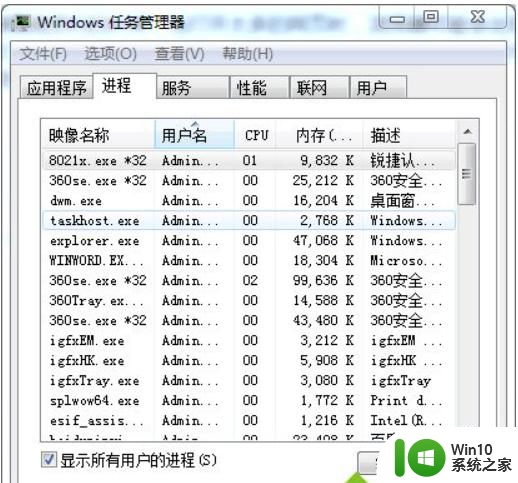
2、然后可以在网上下载一些清理软件,比如360安全卫士。然后对电脑系统清除一些垃圾文件,打开360安全卫士,点击【一键清理】即可完成操作了。只需要一键就清除了哦。
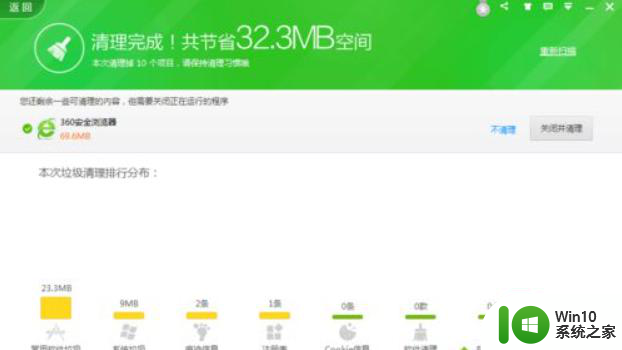
3、上面将360进程结束之后,然后再将360浏览器卸载掉,重新在官方下载最新版本的360浏览器。可能在兼容性方面有所改进了。然后在打开360浏览器即可。
360浏览器卡死是什么原因?
1、欲打开的网页本身有问题,太大或者程序有误,导致浏览器卡死;
2、操作系统资源不足,较常出现在老、旧、配置较差的电脑上;
3、360浏览器兼容性问题,部分语音兼容的不太好,导致打开特殊网页异常。
360浏览器卡死其它解决方法:
1、打开360安全浏览器,点击右上角的帮助,选择修复浏览器。
2、然后根据自己的问题情况选择修复的内容,比如笔者的是视频播放问题,点击立即修复。不过,为了更好的解决问题,建议修复全部选项。
3、修复前需要关闭浏览器,请保存好自己的工作。
4、如果问题还是没有解决,我们可以点击360安全管家的人工服务。
5、在打开的页面中选择浏览器崩溃。
6、查找和你类似的问题以及相应的解决方案。
7、检测更新浏览器,看看是不是版本太久的关系。
以上就是电脑升级到win10 360浏览器卡怎么办的全部内容,还有不清楚的用户就可以参考一下小编的步骤进行操作,希望能够对大家有所帮助。
电脑升级到win10 360浏览器卡怎么办 电脑升级到win10后360浏览器卡顿怎么解决相关教程
- win10电脑360极速浏览器卡顿解决方法 win10电脑360极速浏览器卡顿怎么办
- win10升级edge浏览器版本的方法 win10怎么升级edge浏览器版本
- 升级win10系统桌面不显示ie浏览器的解决方法 win10系统升级后桌面没有IE浏览器怎么办
- win10浏览器卡顿怎么解决 win10浏览器卡顿怎么办
- win10电脑怎么升级浏览器flash 如何在Win10电脑上手动更新浏览器中的Flash插件
- win10怎么更新自带浏览器 如何升级w10自带浏览器
- win10电脑浏览器看视频卡顿解决方法 win10浏览器播放视频卡顿怎么解决
- win10360极速浏览器设置默认浏览器无效怎么办 win10极速浏览器设置默认浏览器失败怎么解决
- win10升级后ie不见了的解决方法 win10升级后没有ie浏览器怎么办
- 让win10桌面继续显示ie浏览器的方法 win10升级后桌面没有显示ie浏览器怎么办
- win10自带浏览器卡顿怎么解决 如何优化win10浏览器运行速度
- win10电脑如何调出ie浏览器 win10系统怎么找到ie浏览器
- win10玩只狼:影逝二度游戏卡顿什么原因 win10玩只狼:影逝二度游戏卡顿的处理方法 win10只狼影逝二度游戏卡顿解决方法
- 《极品飞车13:变速》win10无法启动解决方法 极品飞车13变速win10闪退解决方法
- win10桌面图标设置没有权限访问如何处理 Win10桌面图标权限访问被拒绝怎么办
- win10打不开应用商店一直转圈修复方法 win10应用商店打不开怎么办
win10系统教程推荐
- 1 win10桌面图标设置没有权限访问如何处理 Win10桌面图标权限访问被拒绝怎么办
- 2 win10关闭个人信息收集的最佳方法 如何在win10中关闭个人信息收集
- 3 英雄联盟win10无法初始化图像设备怎么办 英雄联盟win10启动黑屏怎么解决
- 4 win10需要来自system权限才能删除解决方法 Win10删除文件需要管理员权限解决方法
- 5 win10电脑查看激活密码的快捷方法 win10电脑激活密码查看方法
- 6 win10平板模式怎么切换电脑模式快捷键 win10平板模式如何切换至电脑模式
- 7 win10 usb无法识别鼠标无法操作如何修复 Win10 USB接口无法识别鼠标怎么办
- 8 笔记本电脑win10更新后开机黑屏很久才有画面如何修复 win10更新后笔记本电脑开机黑屏怎么办
- 9 电脑w10设备管理器里没有蓝牙怎么办 电脑w10蓝牙设备管理器找不到
- 10 win10系统此电脑中的文件夹怎么删除 win10系统如何删除文件夹
win10系统推荐
- 1 戴尔笔记本ghost win10 sp1 64位正式安装版v2023.04
- 2 中关村ghost win10 64位标准旗舰版下载v2023.04
- 3 索尼笔记本ghost win10 32位优化安装版v2023.04
- 4 系统之家ghost win10 32位中文旗舰版下载v2023.04
- 5 雨林木风ghost win10 64位简化游戏版v2023.04
- 6 电脑公司ghost win10 64位安全免激活版v2023.04
- 7 系统之家ghost win10 32位经典装机版下载v2023.04
- 8 宏碁笔记本ghost win10 64位官方免激活版v2023.04
- 9 雨林木风ghost win10 64位镜像快速版v2023.04
- 10 深度技术ghost win10 64位旗舰免激活版v2023.03